L'installazione del Java Development Kit (JDK) è il primo importante passo nel tuo cammino per padroneggiare il linguaggio di programmazione Java. Con il JDK puoi sviluppare, compilare ed eseguire programmi. In questa guida ti guiderò attraverso il processo di installazione del JDK sul tuo computer, che tu sia un utente Windows, Linux o Mac.
Principali scoperte
- Il JDK è essenziale per lo sviluppo Java.
- L'installazione varia a seconda del sistema operativo, ma segue passi simili.
- Puoi verificare il successo dell'installazione tramite il terminale o il prompt dei comandi.
Guida passo-passo
Passo 1: Accedere alla pagina di download del JDK
Per cominciare, devi accedere alla pagina di download per il JDK. Puoi utilizzare questo link: programmierenlern.info/JavaDownload. Lì verrai reindirizzato alla pagina corrispondente di Oracle, dove puoi scaricare la versione necessaria del JDK.
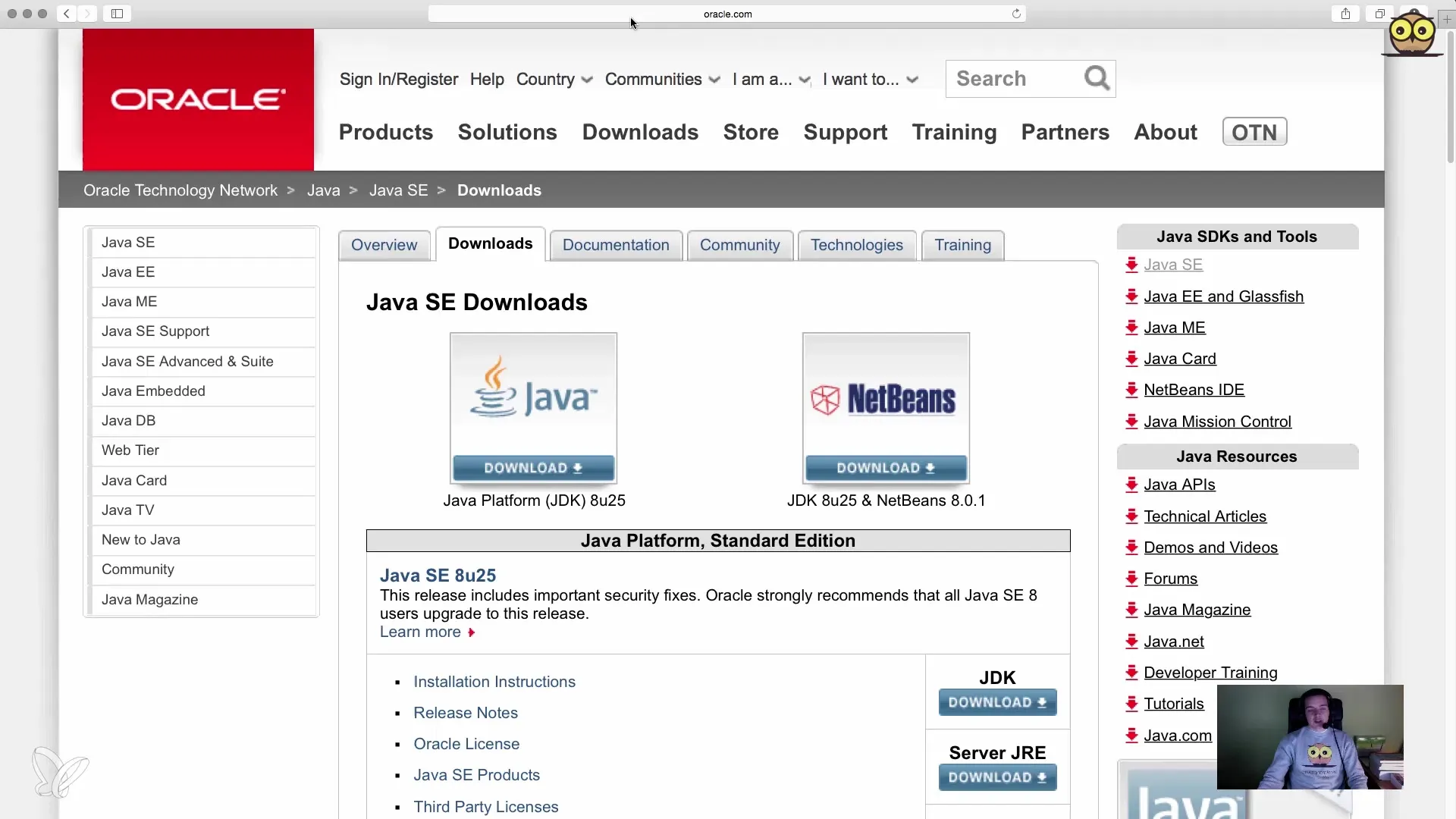
Passo 2: Selezionare la versione del JDK
Alla pagina di download troverai diverse opzioni per il Java SE per varie edizioni. Assicurati di cliccare sul pulsante per il Java Development Kit (JDK). Questa è la versione di cui hai bisogno per ottenere il compilatore Java e altri strumenti.
Passo 3: Accettare i termini di licenza
Dopo aver cliccato sul pulsante di download, apparirà una pagina di riepilogo in cui dovrai leggere e accettare i termini di licenza. Questo è un passo importante che spesso viene trascurato. Prenditi un momento per leggere le informazioni e poi clicca su "Accetta".
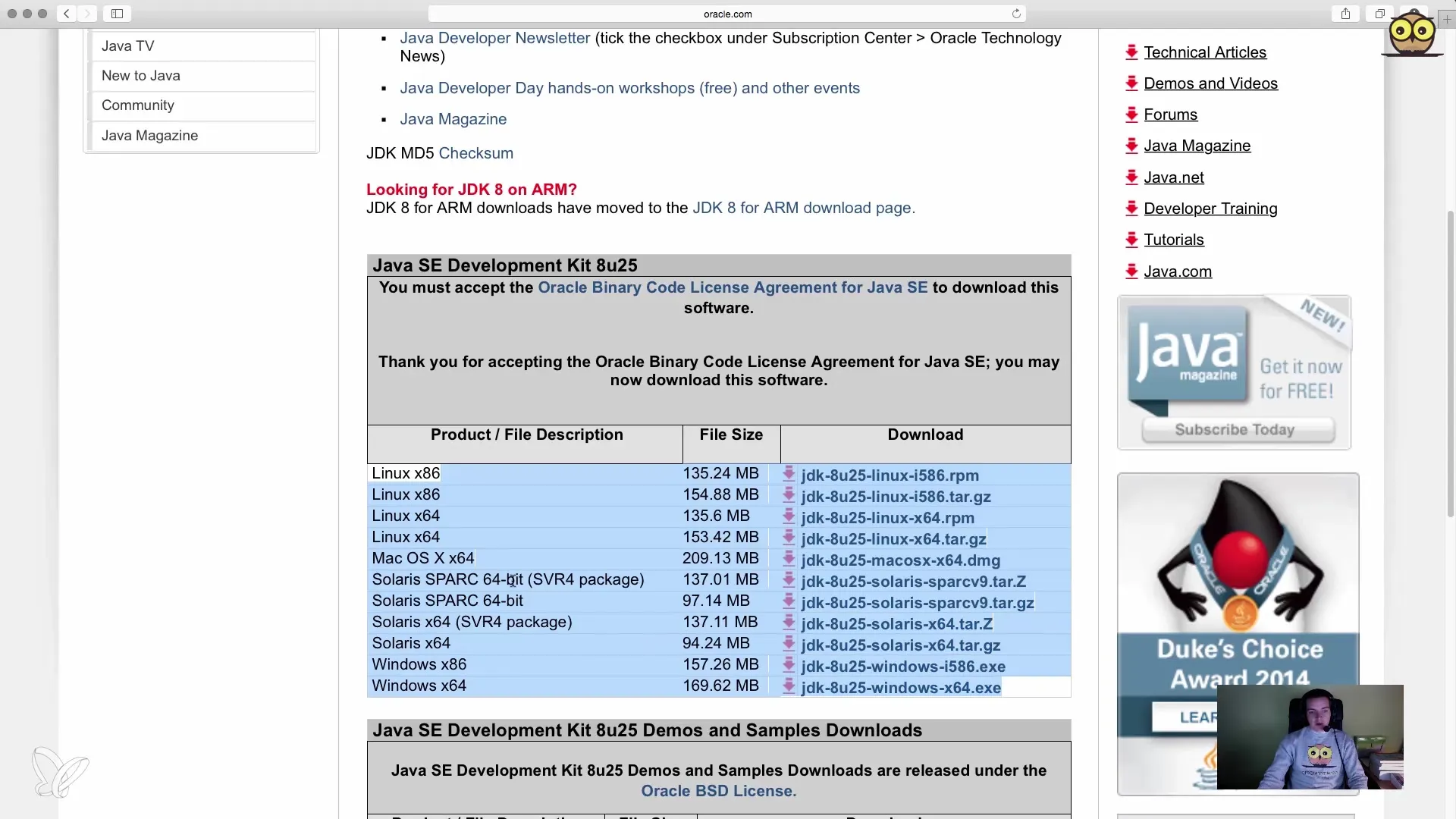
Passo 4: Selezionare i requisiti di sistema
Nella sezione successiva, dovrai selezionare la versione corretta per il tuo sistema operativo. Se usi Windows, scegli uno dei pacchetti Windows. Per gli utenti Mac, ti consiglio di scaricare il pacchetto per Mac corrispondente. Assicurati di scegliere la versione corretta per il tuo sistema per evitare problemi.
Passo 5: Scaricare il JDK
Una volta selezionata la versione corretta, clicca sul link per il download. Il tuo browser scaricherà ora il file eseguibile. Fai attenzione a dove viene salvato il file, poiché ne avrai bisogno in seguito.
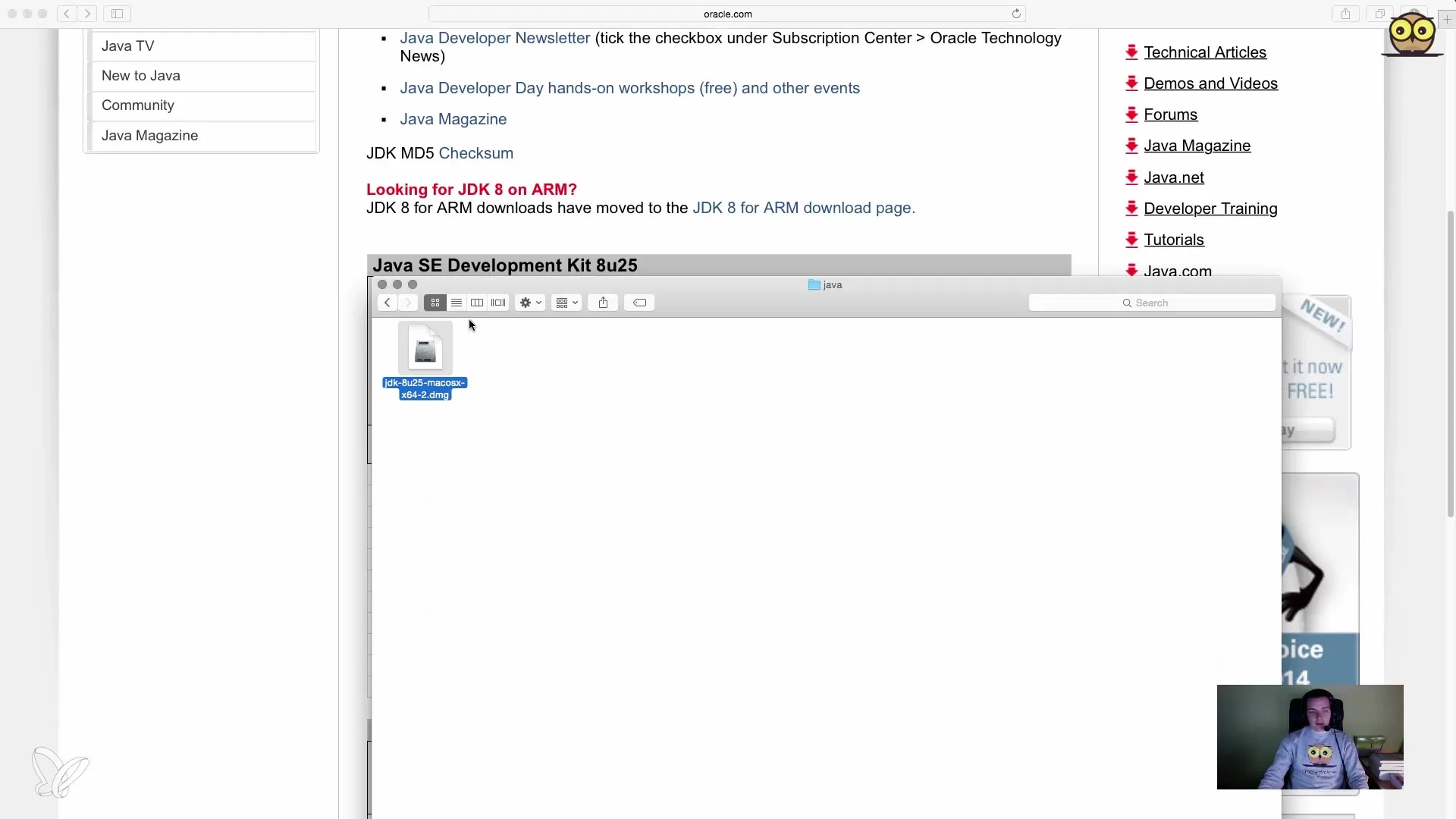
Passo 6: Installazione del JDK
Dopo il completamento del download, devi aprire il file. Su Windows, questo di solito avviene facendo doppio clic sul file scaricato. Durante l'installazione, segui semplicemente le istruzioni della procedura guidata di installazione. Sarai guidato attraverso l'installazione cliccando ripetutamente su "Avanti" fino al termine dell'installazione.
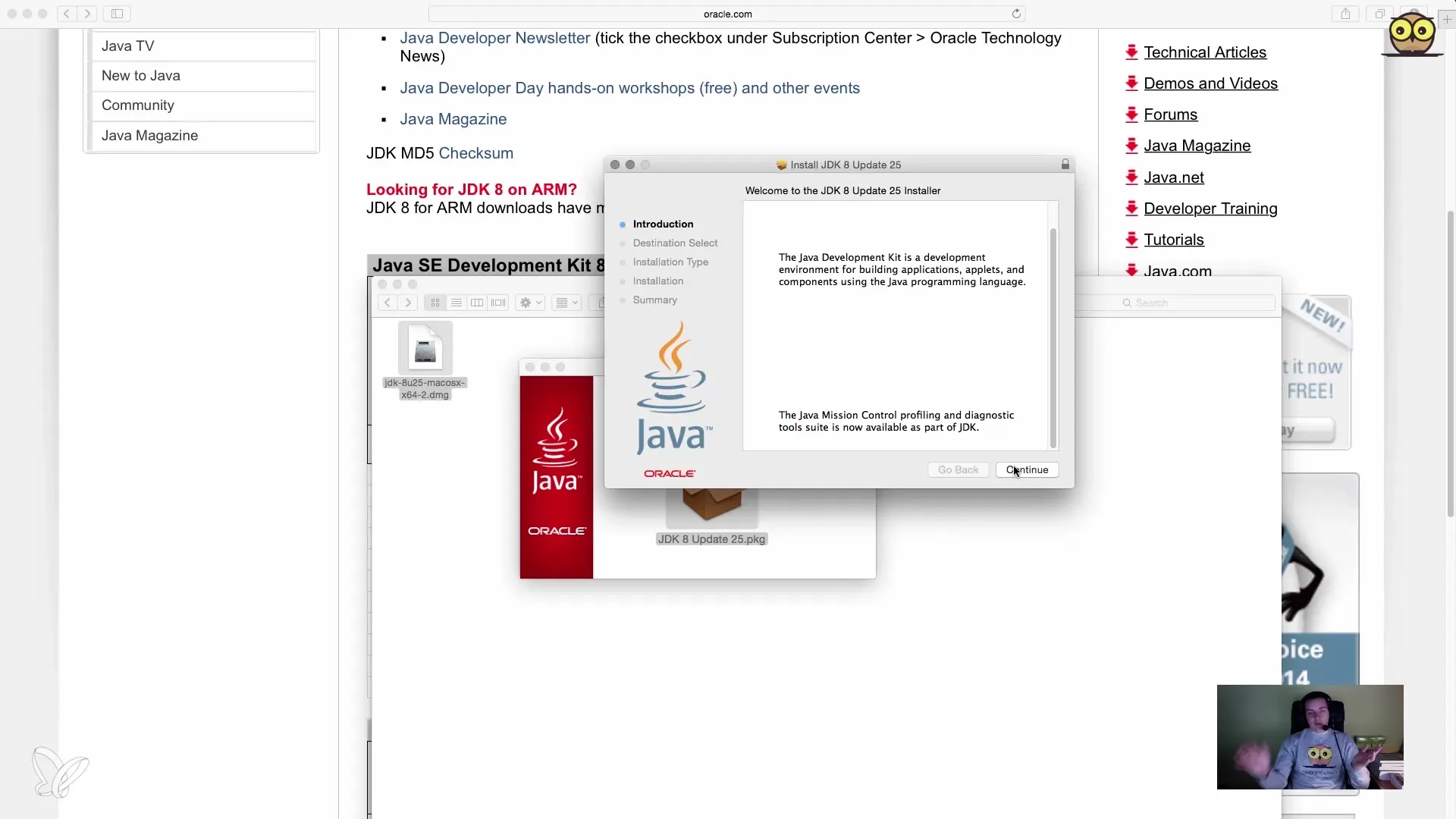
Passo 7: Verificare l'installazione
Dopo il completamento dell'installazione, è importante verificare che tutto sia stato installato correttamente. Puoi farlo tramite il terminale (Mac) o il prompt dei comandi (Windows). Apri il programma corrispondente e digita il comando java -version. Questo ti permetterà di visualizzare la versione di Java installata. Dovrebbe apparire una conferma che Java è stato installato con successo.
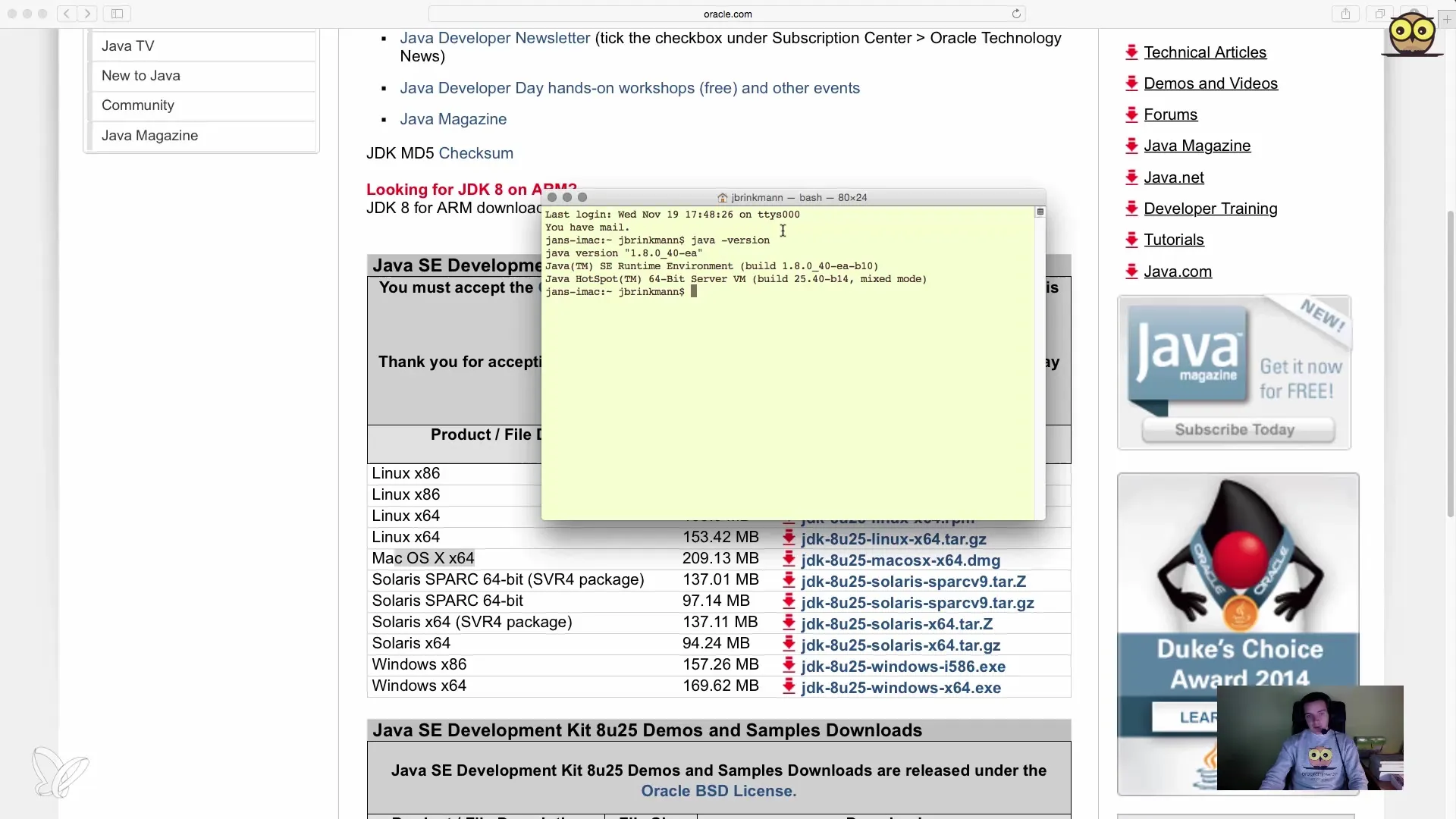
Passo 8: Testare il compilatore Java
Per assicurarti che anche il compilatore Java funzioni, puoi digitare il comando javac -version. Se tutto è stato installato correttamente, dovresti vedere ora informazioni sulle possibili versioni del compilatore e non un messaggio di errore che dice che il programma non è stato trovato.
Riassunto – Installazione del JDK per sviluppatori Java: guida passo-passo
L'installazione del JDK è il primo passo nel mondo dello sviluppo Java. Hai imparato come scaricare, installare e verificare il JDK, così sei pronto per i prossimi passi nel tuo corso di programmazione.
Domande frequenti
Come scarico il JDK?Puoi scaricare il JDK dal sito web programmierenlern.info/JavaDownload e seguire le istruzioni.
Come installo il JDK sul mio computer?Dopo averlo scaricato, devi aprire il file e seguire le istruzioni della procedura guidata di installazione.
Come verifico se il JDK è stato installato correttamente?Apri il terminale o il prompt dei comandi e digita java -version per controllare la versione installata.
Cosa fare se ricevo errori durante l'installazione?Assicurati di aver scaricato la versione corretta per il tuo sistema operativo e ripeti i passaggi.
Come testare il compilatore Java dopo l'installazione?Inserisci il comando javac -version nel terminale o nel prompt dei comandi per verificare il funzionamento del compilatore.


